Сканирование документов на запоминающее устройство USB
В этом разделе описывается процесс сканирования документов напрямую на запоминающее устройство USB, подключенное к аппарату. Вы можете сохранять отсканированные документы в форматах PDF, JPEG или TIFF.
Допустимые запоминающие устройства USB
Можно использовать запоминающие устройства USB, отформатированные в следующих файловых системах (стиль форматирования).
FAT16 (объем памяти: до 2 ГБ)
FAT32 (объем памяти: до 32 ГБ)
 |
|
Не используйте нестандартные запоминающие устройства USB. Некоторые USB-устройства не обеспечивают надлежащее сохранение данных.
Не подключайте какие-либо другие устройства, кроме запоминающего устройства USB. Запоминающие устройства USB нельзя подключать с помощью USB-концентратора или удлинительного кабеля.
Запоминающие устройства USB, оснащенные специальными функциями, например встроенными функциями безопасности.
|
 |
|
USB-порт аппарата для запоминающих устройств поддерживает интерфейс USB 2.0.
Если папка в запоминающем устройстве USB содержит множество файлов, сохранение отсканированных данных займет больше времени. На своем компьютере удалите ненужные файлы с запоминающего устройства USB или переместите их в другую папку.
|
1
Подключите запоминающее устройство USB к порту USB.


Не извлекайте запоминающее устройство USB, не трясите и не ударяйте его во время чтения и записи данных. Кроме того, не отключайте устройство при выполнении чтения или записи.
2
Разместите документы. Размещение документов
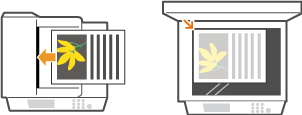
3
Выберите <Сканиров-е>.
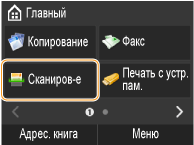
4
Выберите <Устройство памяти USB>.

5
При необходимости укажите параметры сканирования
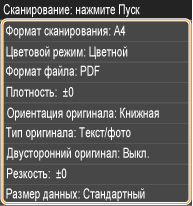
При выборе JPEG в <Формат файла> лишь одна страница может быть отсканирована при размещении документа на стекло экспонирования. Чтобы одновременно отсканировать несколько документов, поместите их в податчик. Эти документы будут отсканированы и сохранены как отдельные файлы. Можно сканировать несколько документов формата PDF или TIFF, которые затем будут сохранены в один пакет файлов, вне зависимости от того, куда изначально были помещены документы: на стекло экспонирования или в податчик.
6
Нажмите клавишу  .
.
 .
.Начнется сканирование.
Для отмены сканирования выберите <Отмена>  <Да>.
<Да>.
 <Да>.
<Да>. При размещении документов в податчике на шаге 2
При размещении документов в податчике на шаге 2
По завершении сканирования отсканированные данные сохраняются на запоминающем устройстве USB.
 При размещении документов на стекле экспонирования (см. шаг 2)
При размещении документов на стекле экспонирования (см. шаг 2)
После завершения сеанса сканирования следуйте действиям, описанным ниже (если только в шаге 5 вы не выбрали в качестве формата файла формат JPEG).
|
1
|
При наличии дополнительных страниц документа, которые необходимо отсканировать, поместите следующую страницу на стекло экспонирования и нажмите
 . .Выполняйте этот шаг до тех пор, пока не закончите сканировать все страницы.
Если нужно отсканировать только одну страницу, перейдите к следующему шагу.
|
|
2
|
Выберите <Завершить>.
Отсканированные данные сохраняются на запоминающем устройстве USB.
|

Как именуются папки для сохранения отсканированных данных и соответствующие файлы
После завершения сканирования на запоминающем устройстве USB автоматически создается папка для сохранения отсканированных данных. Папки и файлы именуются следующим образом.
|
Имя папки
|
Создается папка «SCAN_00», в которой можно сохранить до 100 файлов. Если в текущей папке уже содержится 100 файлов, создаются папки «SCAN_01» — «SCAN_99».
|
|
Имя файла
|
Имена файлов «SCAN0000.XXX» — «SCAN9999.XXX» задаются файлам с отсканированными данными («XXX» — это расширение формата файла, например «JPG»). Первые две цифры равны номеру папки, в которой сохранены файлы. Например, пятый файл JPEG сохраняется в папке «SCAN_01» под названием «SCAN0105.JPG».
|
7
Отсоедините запоминающее устройство USB от порта памяти USB.
|
1
|
Нажмите клавишу
 . . |
|
2
|
Нажмите клавишу
 . . |
|
3
|
Выберите <Состояние устройства>.
|
|
4
|
Выберите <Извлечь устр-во памяти>.
Подождите, пока не появится сообщение <Устройство памяти может быть безопасно удалено.>.
|
|
5
|
Отключите запоминающее устройство USB.
|
 |
|
Если необходимо всегда сканировать, используя одни и те же настройки: Изменение параметров по умолчанию
|